Hur konfigurerar man en range extender via tether appen? (SE)
Denna guide visar hur man konfigurerar range extender via tether appen. Innan du börjar, verifiera att range extendern du vill konfigurera stödjs av tether appen.
1.) Anslut range extender i ett strömuttag i närheten av routern som du vill para ihop det trådlösa nätverket med. Efter att installationen är klar så kan du placera om range extendern dit du vill utöka trådlösa nätverket.
2.) Anslut din enhet med tether appen installerad, till range extenderns trådlösa nätverk. På baksidan av range extendern så hittar du information om range extenderns trådlösa nätverk och lösenord för att ansluta till det. Vanligtvis heter det TP-Link_Extender_2.4GHz och TP-Link_Extender_5GHz
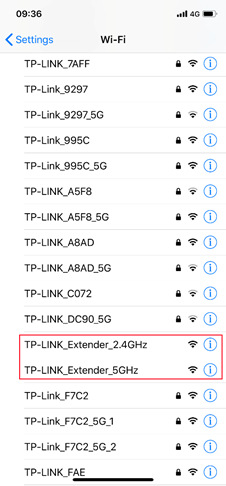

3.) Starta tether appen och klicka på range extendern för att logga in i administrationsmenyn.
Beroende på model så kan du bli uppmanad att skapa ett nytt användarnamn och lösenord.
Range extender kommer efter att du loggat in att söka efter trådlösa nätverk.
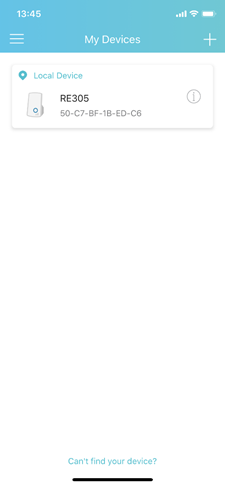
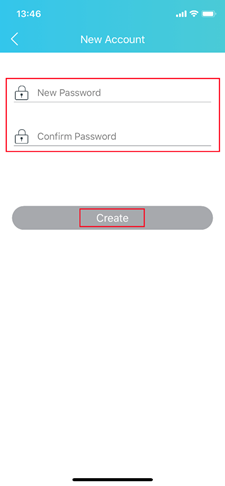
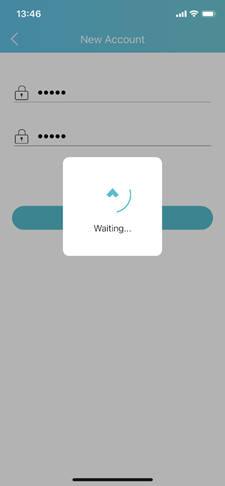

4.) Välj det trådlösa nätverk som du vill para ihop range extender med och ange lösenordet till det trådlösa nätverket. Finns endast ett nätverk för 2.4GHz bandet så kan du hoppa över konfigurationen för 5GHz bandet .
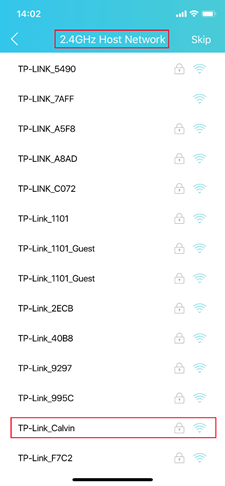
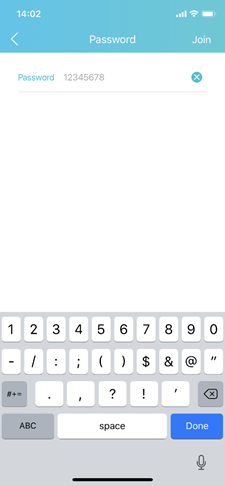
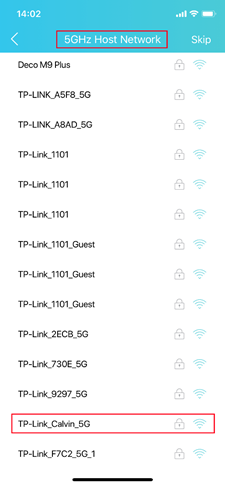
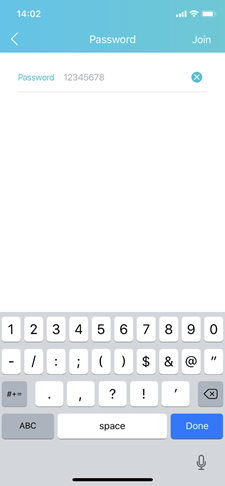
5.) Konfigurera trådlösa nätverket för range extendern. Du kan antingen välja att ha ett eget nätverksnamn för range extenderns trådlösa nätverk eller att den har samma namn på trådlösa nätverket som routern
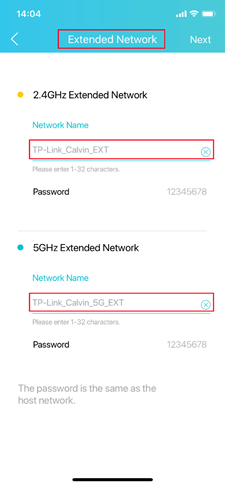
6.) Verifiera din konfiguration.
Verifiera inställningarna i Host Network och Extended Network. Klicka på finish för att starta konfigurationen av range extendern.
På summering sidan så hittar du information om det trådlösa nätverket för routern och range extendern.

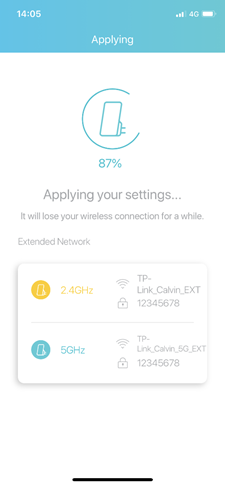
7.) Omplacera range extendern till den plats som du vill utöka trådlösa nätverket till. Koppla upp dig mot det trådlösa nätverket.
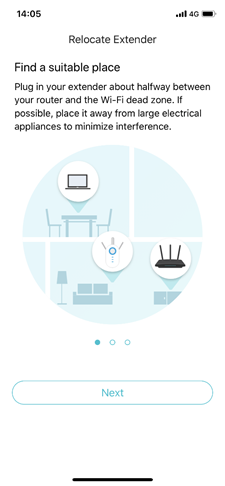

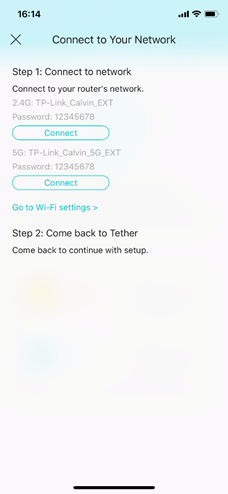
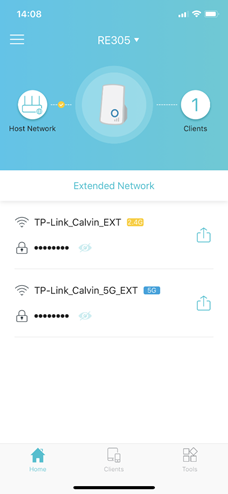
För att verifiera installationen så kan du även göra följande steg.
Starta tether appen, välj Tools och Location Assistant. Denna funktion visar om range extender blivit installerad på en bra plats.
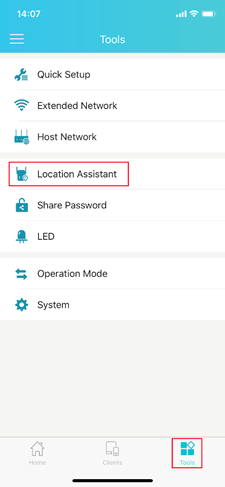
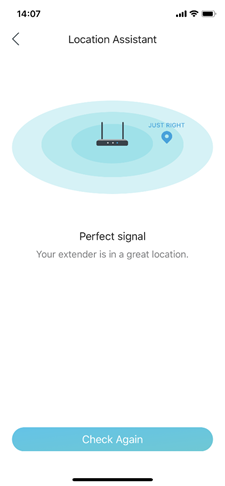
Fick du svar på din fråga?
Your feedback helps improve this site.
TP-Link Community
Still need help? Search for answers, ask questions, and get help from TP-Link experts and other users around the world.


